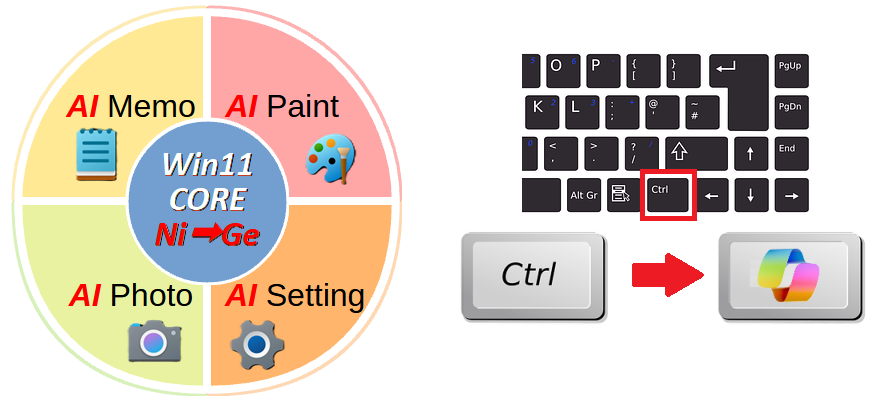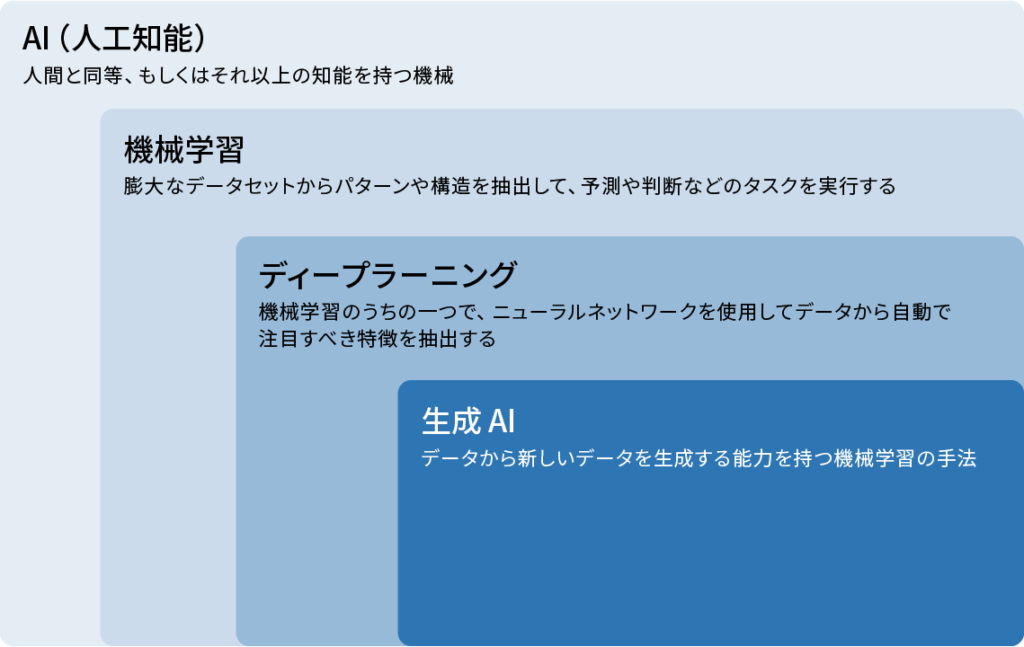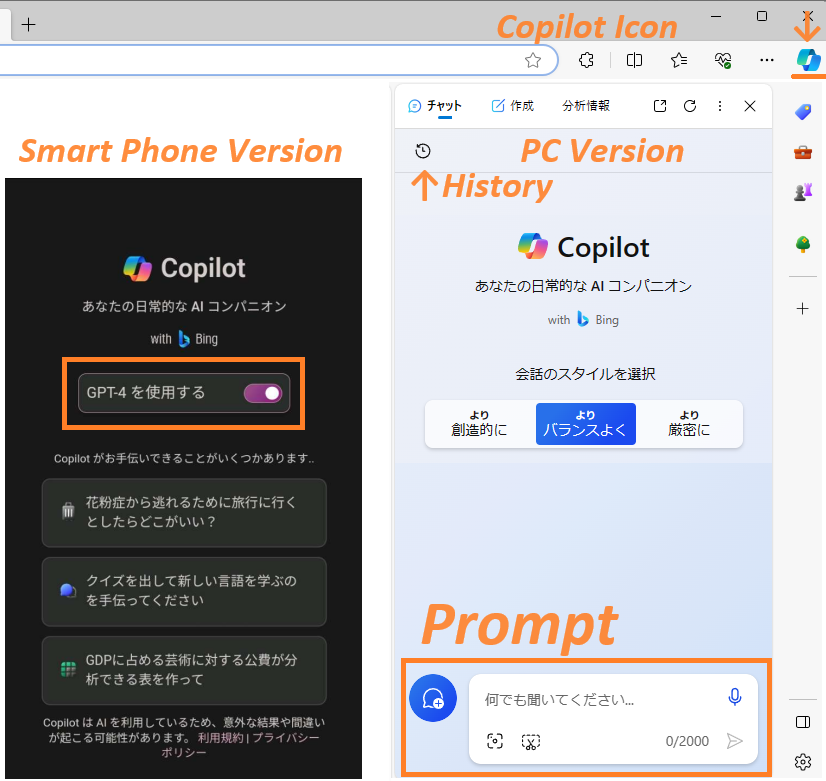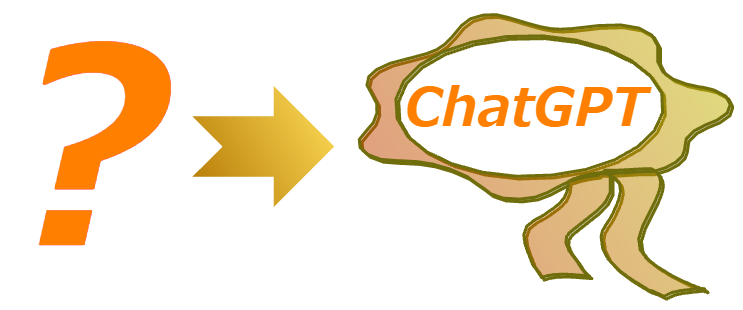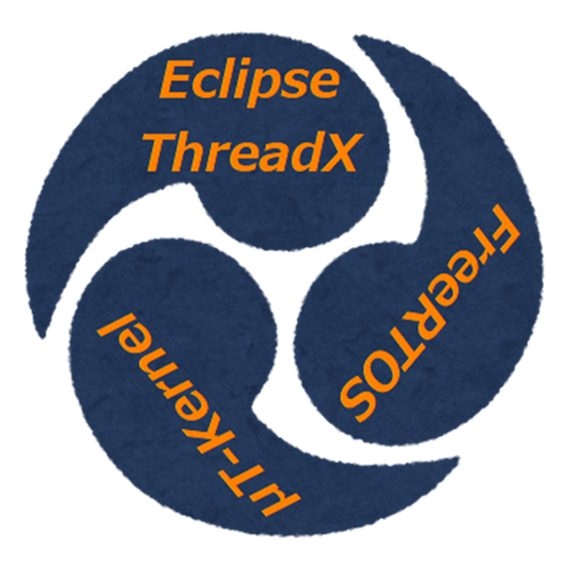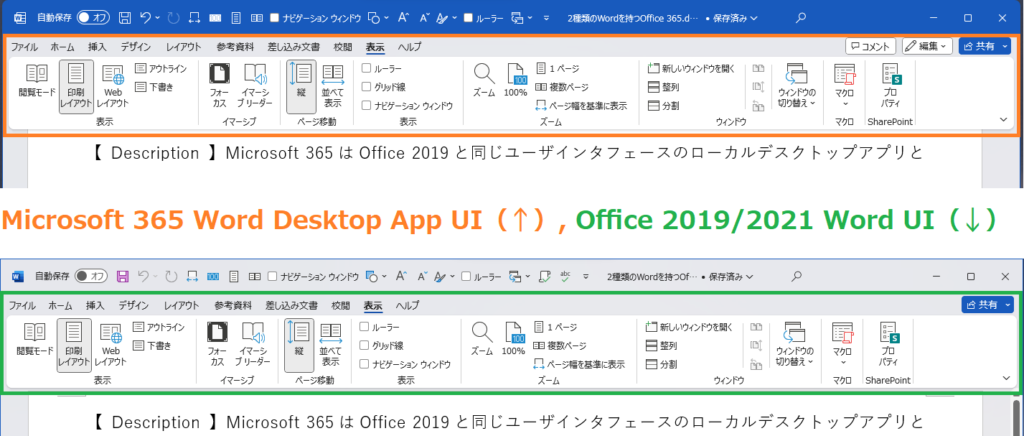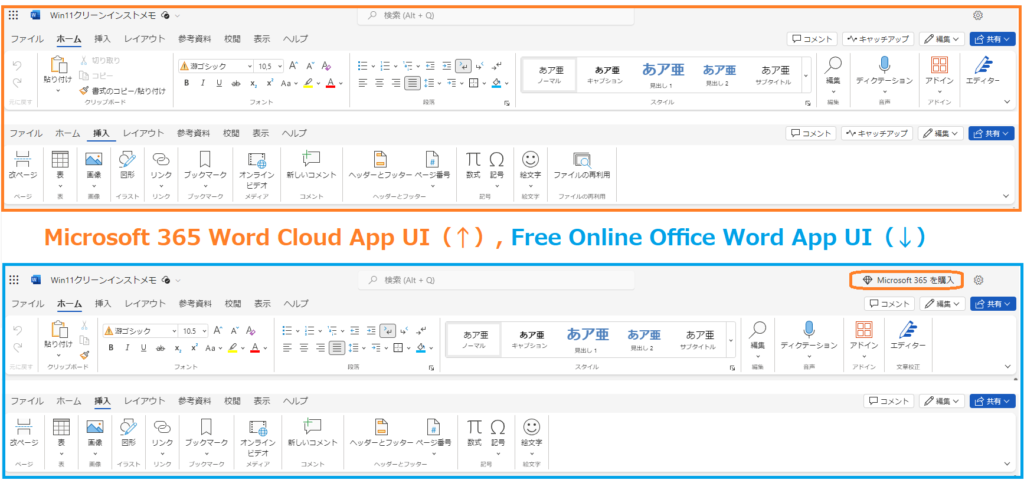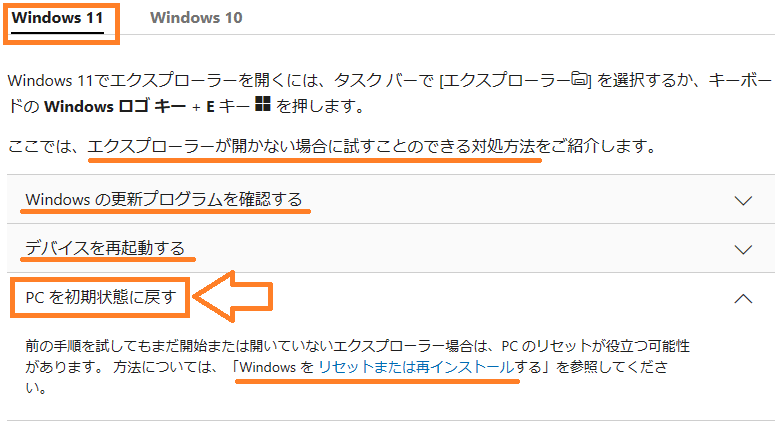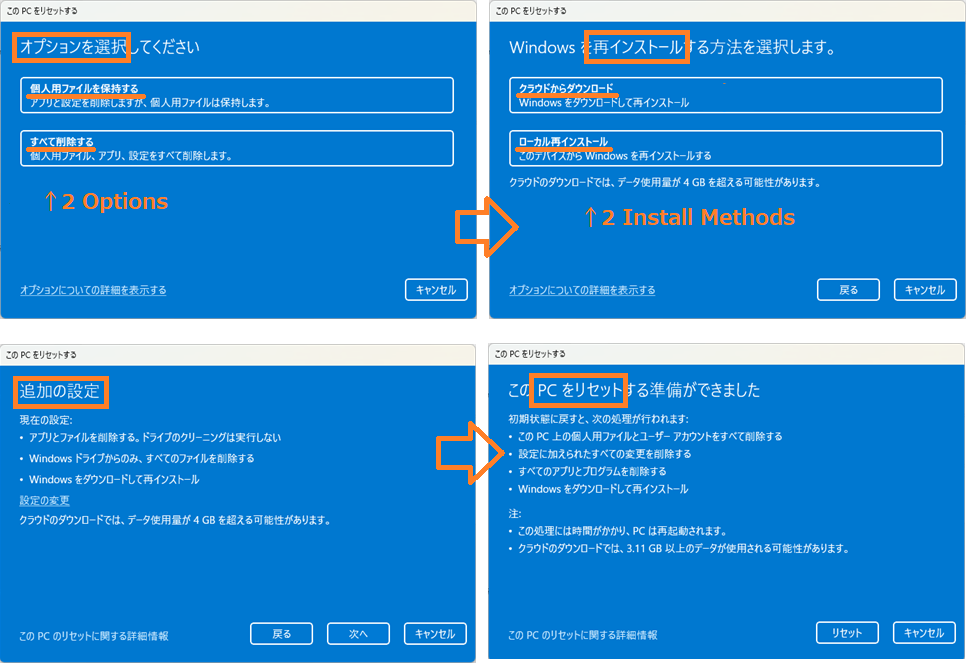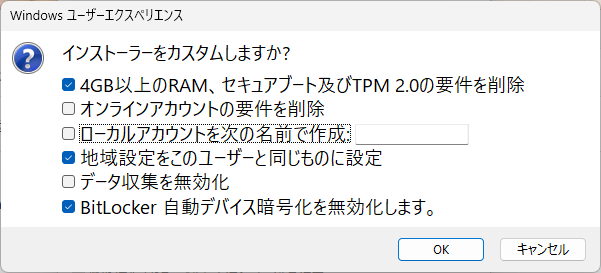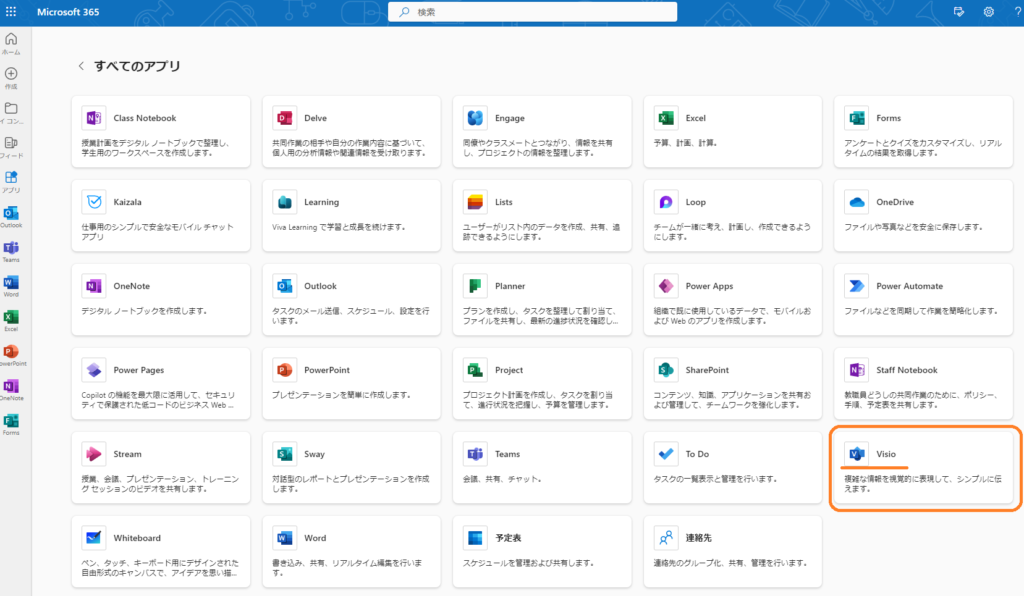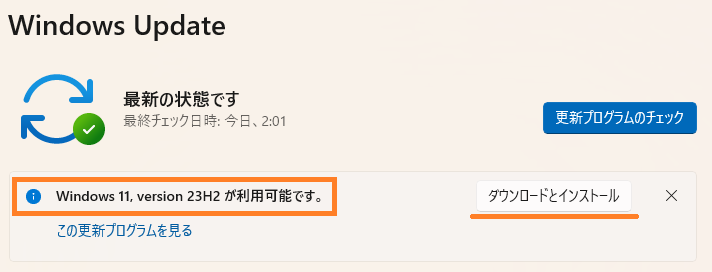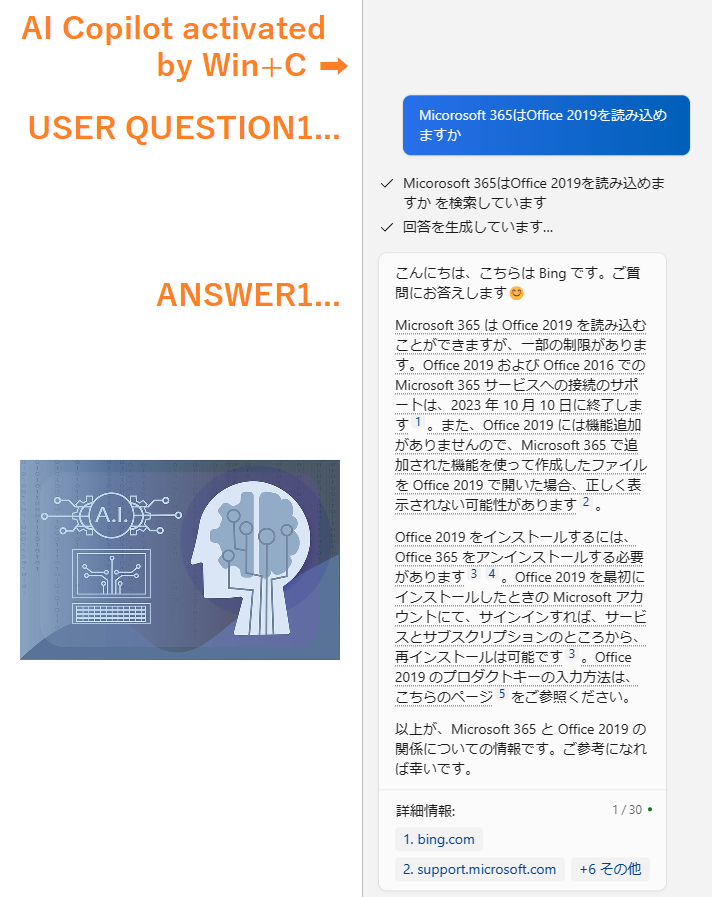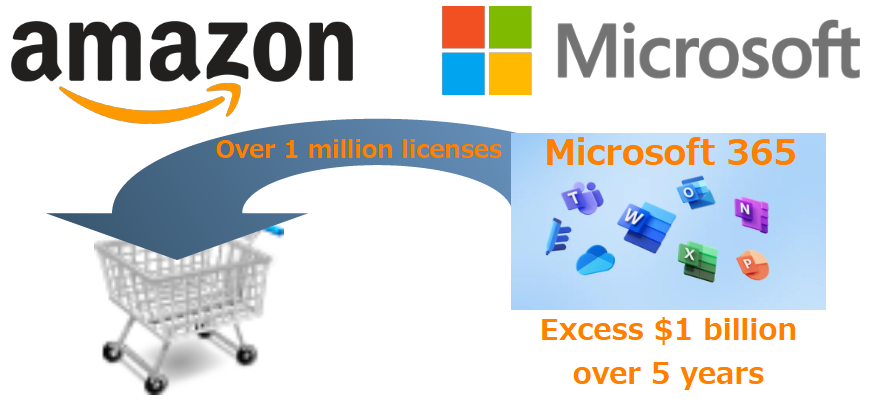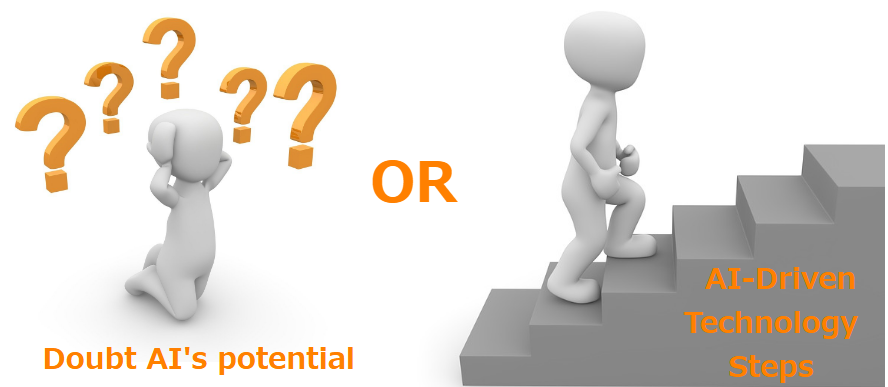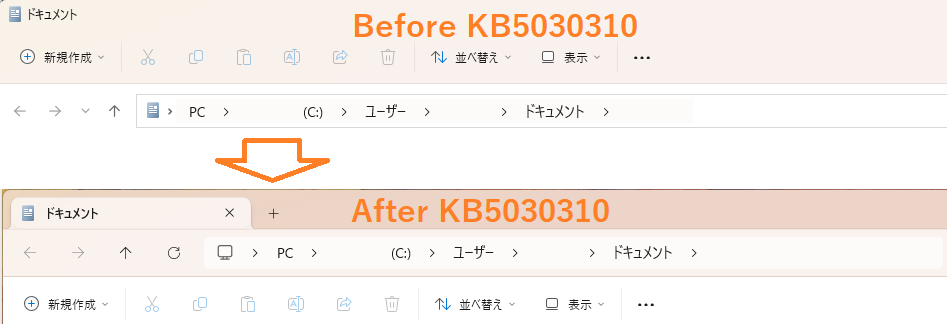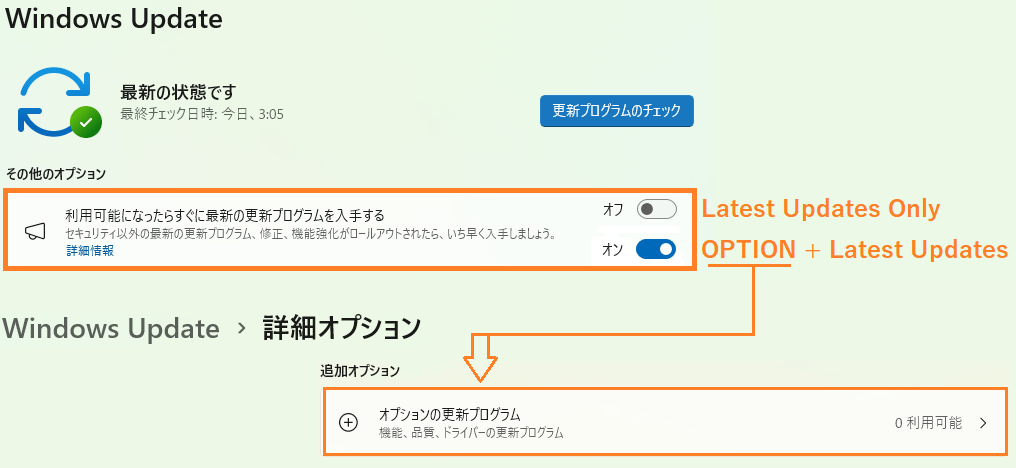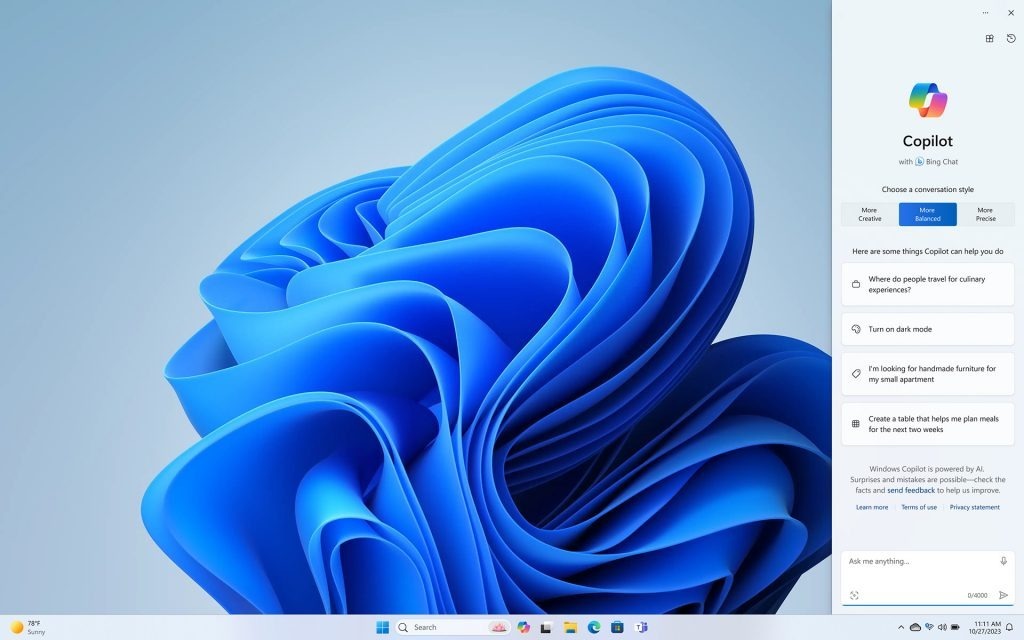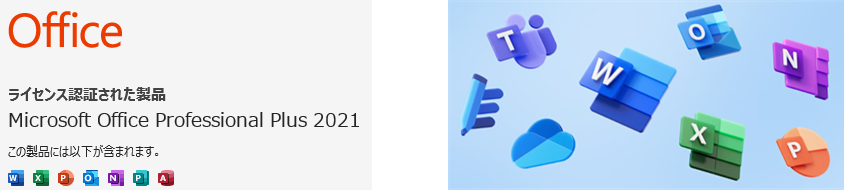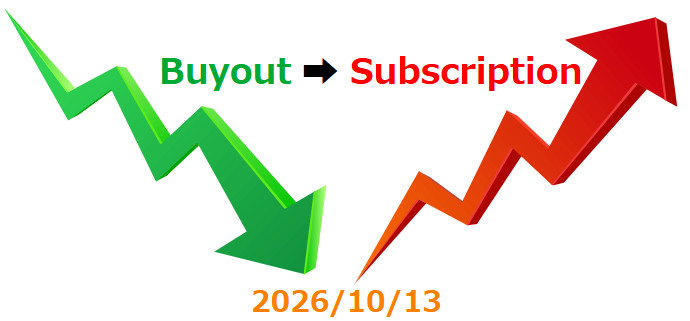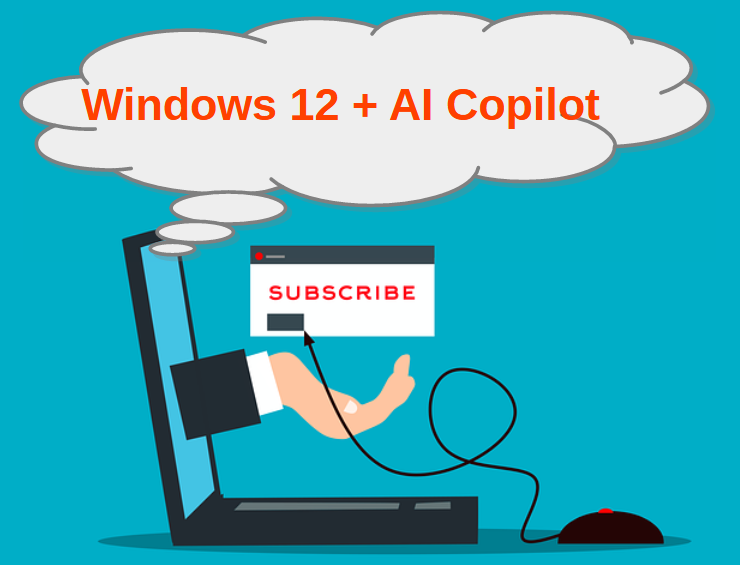Windows 12は、40TOPS以上のNPUが推薦要件になりそうです。TPM 2.0が、Win11アップグレード要件だったのと同様です。
クラウド電力不足解消のエッジAI半導体が、今年のPC CPUと組込みMCUのトレンドになりそうです。
40 TOPS以上NPUとは?

TOPS(Tera Operations Per Second)とは、1秒間に処理できるAI半導体の演算数です。
NPU(Neural Processing Unit)は、GPU(Graphic Processing Unit)処理の内、AI処理に特化した処理装置のことで、1TOPSなら1秒間に1兆回のAI演算が可能です。※GPU/NPUの違いは関連投稿参照。
例えば、GeForce RTX 3060クラスのGPUは約100TOPS、NPU内蔵最新Intel CPUは34TOPS、Apple M3は18TOPSの性能を持つと言われます。
つまり、40TOPS以上のNPU要件は、現状比、かなりの高性能PCやゲーミングPCを指します。
Windows 12のAI
現状のNPU処理は、Web会議の背景ぼかし、複数言語の同時翻訳、通話ノイズの除去など、主にローカルPCのリモート会議AI演算に使われます。COVID-19流行中のユーザ要望はこれらでした。
しかし、Microsoftが急速普及中のAIアシスタントCopilotは、PCユーザのAI活用を容易にし、AI関連処理はローカルNPUからクラウドデータセンターの利用へと変わりました。
AI活用がこのまま普及すると、世界のクラウド側電力不足は、避けられなくなります。このクラウド側対策が、電力効率100倍光電融合デバイスのNTT)光電融合技術です(関連投稿:IOWN)。
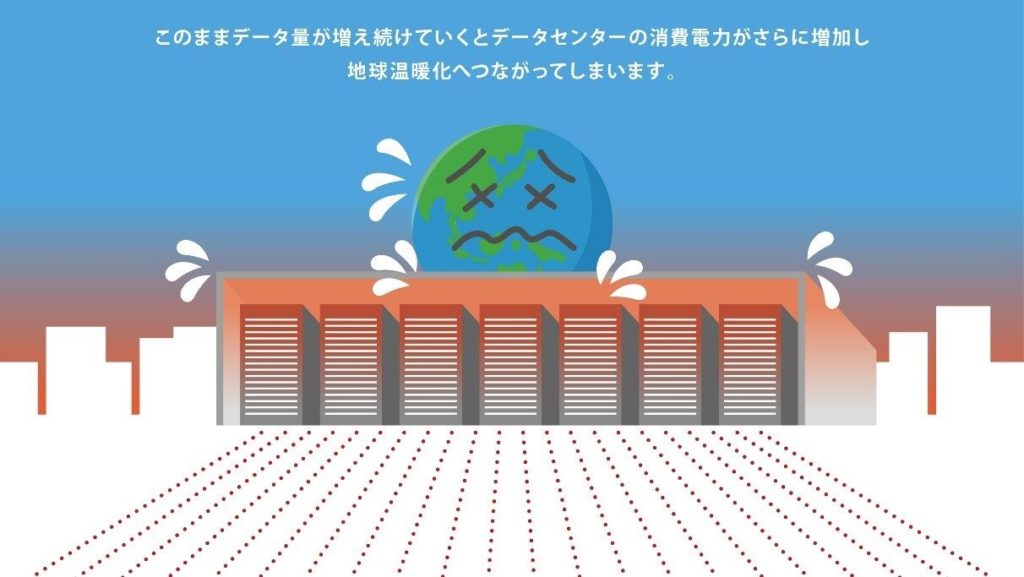
クラウドAI処理ではレスポンスも悪くなります。MicrosoftとIntelは、クラウド電力不足やタイムラグ対策に、ローカル(エッジ)AI PC、つまりNPU処理能力向上が、クラウドとエッジのAI処理分散になり重要と考えている、と筆者は思います。
組込みMCUのAI
AI活用や電力効率向上は、組込みMCUへも浸透しつつあります。
エッジAI MCUアプリケーションは、ポンプ異常検出、故障検出、顔認識、人物検出など広範囲に渡ります。
STマイクロは、次世代STM32MCU向けに18nm FD-SOIと相変化メモリを組み合わせた新プロセス技術を発表しました。これにより、従来比、電力効率50%以上、メモリ実装密度2.5倍、AI機能集積度3倍に向上します。量産は、2025年後半見込みです。

ルネサスは、組込み向け次世代AIアクセラレータを開発し、従来比、最大10倍の電力効率で高速AI処理を可能にしました。これにより、様々なエッジAI MCUアプリケーションに柔軟対応が可能です。
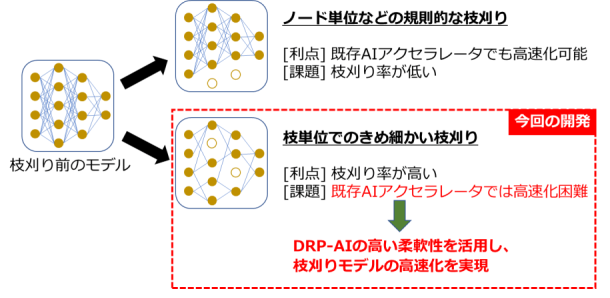
スマートフォンのAI
PCやMCUの一歩先を行くエッジAI活用が、現状のスマートフォン向けプロセサです。
顔認証や音声認識、スマホ写真の加工や暗い場所の撮影補正など、全てスマホ単独で、しかも高速AI処理を行っています。これらスマホの低電力高速AI処理に、NPU内蔵スマホプロセサが貢献しています。
PCは、スマホにない大画面を活かしたAI活用、MCUは、スマホ同様の低電力高速AI活用を目指しAI半導体を準備中なのが今年2024年と言えます。
Summary:AI半導体がPC/MCUトレンド
半導体は、供給に年単位の準備期間が必要です。最先端AI半導体であればなおさらです。
急速なAI活用や普及は、クラウド電力不足やユーザ要望変化をもたらし、解消にはハードウェアのエッジAI半導体が不可欠です。
PC/MCU業界は、どちらもAI半導体の安定供給に向け足並みを揃え準備中です。Microsoftが、ソフトウェアWindows 12提供を遅らせ、代わりにWin11 24H2としたのも足並み合わせのためと思います。
足並みが揃った後のWindows 12推薦要件は、40 TOPS以上の高性能NPUになるかもしれません。
組込みMCUは、エッジAI活用と電力効率向上の新AI半導体製造プロセスに期待が高まっています。
PC、MCUどちらもAI半導体が2024年トレンドです。
Afterword:AI PC秘書/家庭教師

エッジAI PCのNPU性能が上がれば、秘書や家庭教師としてPCを活用できます。助けが必要な処理や不明な事柄は、AI PC秘書/家庭教師から得られるからです。2010年宇宙の旅のHAL 9000のイメージです。
AI PCがHAL 9000に近づけば、NPUがユーザ個人情報を学習し、ユーザ志向、能力レベル、癖などに基づいたAI回答を提供するでしょう。ブラウザが、ユーザ志向に沿った広告を表示するのと同じです。
個人情報は、セキュリティの点からクラウドよりも本来エッジPCが持つべきです。AI PCを秘書/家庭教師として活用する時は、個人情報を学習/保持する高性能NPUは必然だと思います。
TPMと似た性質をNPUも持つと言えます。40 TOPS以上のNPU必要性は、どの程度高度/高速なAI PC秘書/家庭教師を希望するかに依存します。個人的にはHAL 900は欲しいかな?
2024-04-06 追記:40 TOPS M.2生成AIアクセラレーションモジュール
HAILOからM.2フォームファクタへ追加できるWindows向け40 TOPS AIアクセラレータモジュールが発表されました。